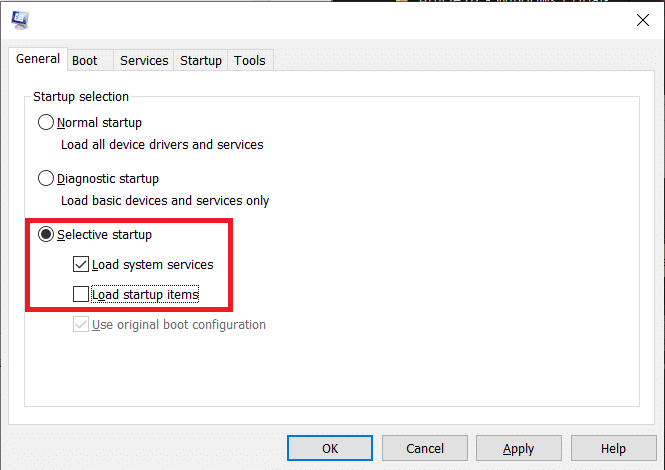¿WiFi no tiene un error de configuración de IP válido? ¡10 maneras de arreglarlo!
Publicado: 2017-07-19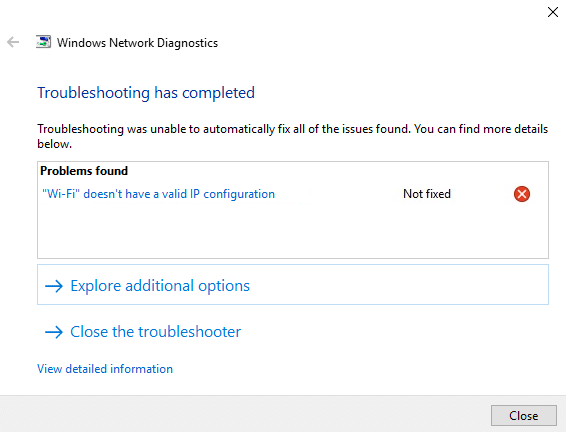
WiFi no tiene un error de configuración de IP válido debido a una falta de coincidencia en la configuración de la dirección IP. La configuración de IP dinámica ya está habilitada de forma predeterminada para que un usuario no necesite ingresar manualmente la dirección IP para conectarse a una red. Pero debido a que su WiFi y la red tienen direcciones IP diferentes, no podrá conectarse a Internet y, por lo tanto, obtendrá el error anterior.
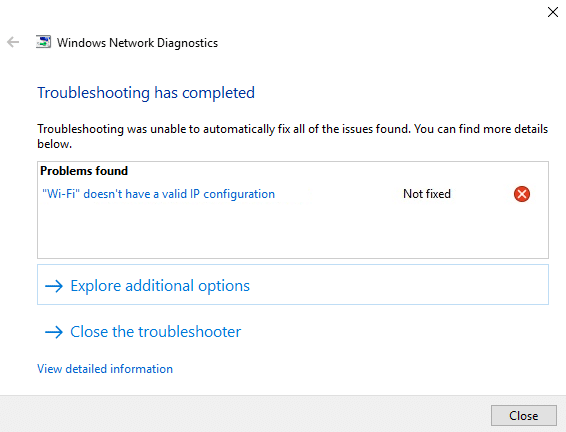
En general, el usuario intenta ejecutar el solucionador de problemas de red cuando no puede conectarse a la red inalámbrica o ve una conexión de red limitada. Aún así, el solucionador de problemas solo devuelve el error "WiFi no tiene un error de configuración de IP válido". Entonces, sin perder tiempo, veamos cómo solucionar este problema con la guía de solución de problemas que se detalla a continuación.
Contenido
- Fix WiFi no tiene un error de configuración de IP válido
- Método 1: vaciar DNS y restablecer TCP/IP
- Método 2: deshabilite y habilite su NIC (tarjeta de interfaz de red)
- Método 3: desinstalar los controladores del adaptador de red inalámbrica
- Método 4: actualizar el controlador del adaptador de red
- Método 5: cambiar la configuración del adaptador de red
- Método 6: deshabilitar IPv6
- Método 7: Usar DNS de Google
- Método 8: habilite los servicios relacionados con la red inalámbrica
- Método 9: Establezca el ancho del canal en Auto
- Método 10: realizar un inicio limpio
Fix WiFi no tiene un error de configuración de IP válido
Asegúrate de crear un punto de restauración en caso de que algo salga mal.
Método 1: vaciar DNS y restablecer TCP/IP
1. Haga clic con el botón derecho en el botón de Windows y seleccione "Símbolo del sistema (administrador)" . ”
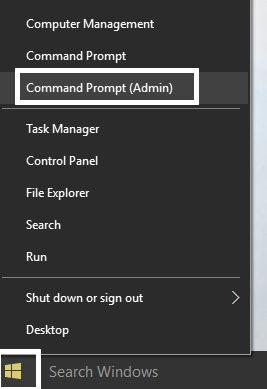
2. Ahora escribe el siguiente comando y presiona Enter después de cada uno:
ipconfig /liberar
ipconfig /flushdns
ipconfig/renovar

3. Nuevamente, abra el Símbolo del sistema de administración y escriba lo siguiente y presione Intro después de cada uno:
ipconfig /flushdns nbtstat-r restablecimiento de ip int netsh restablecimiento de netsh winsock
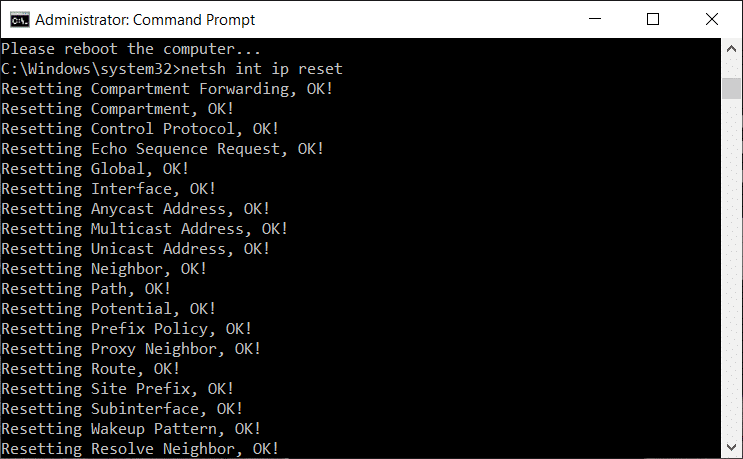
4. Reinicie para aplicar los cambios. Flushing DNS parece arreglar WiFi no tiene un error de configuración de IP válido.
Método 2: deshabilite y habilite su NIC (tarjeta de interfaz de red)
1. Presione la tecla de Windows + R , luego escriba ncpa.cpl y presione enter.

2. Ahora haga clic derecho en la NIC que enfrenta el problema.
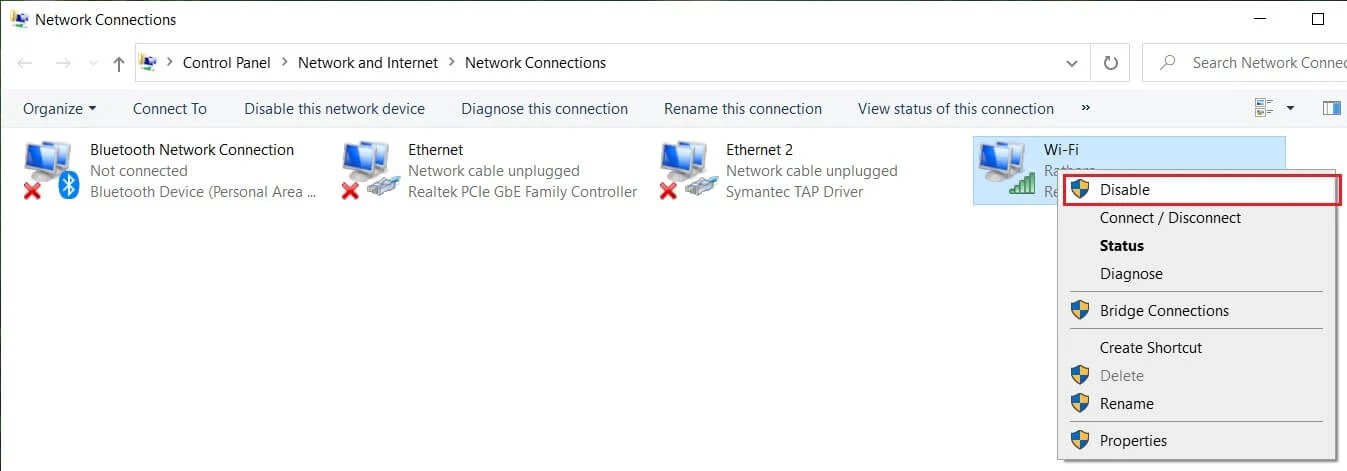
3. Seleccione Deshabilitar y vuelva a habilitarlo después de unos minutos.
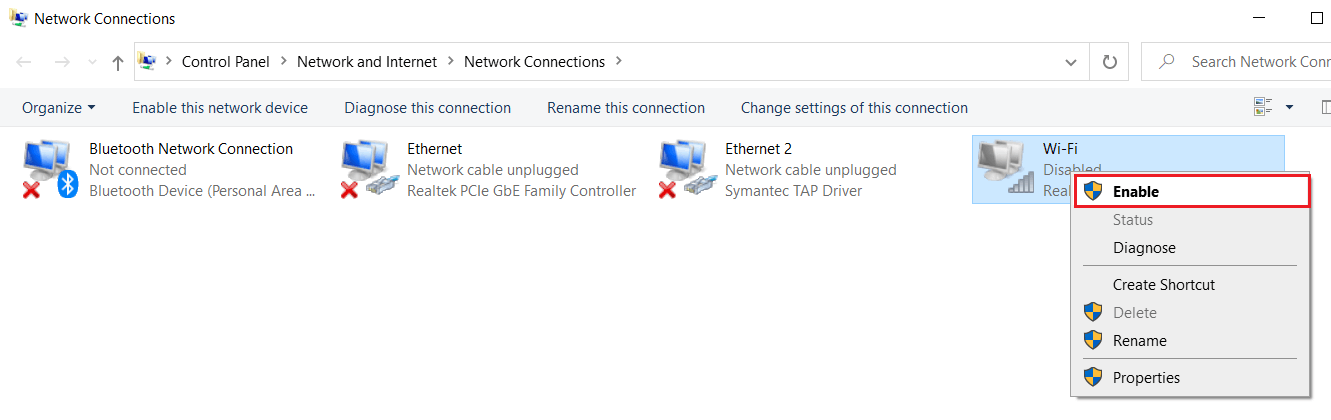
4. Espere hasta que reciba correctamente una dirección IP.
5. Si el problema persiste, escriba los siguientes comandos en cmd:
ipconfig /liberar ipconfig /flushdns ipconfig/renovar

6. Reinicie su PC y verifique si puede resolver el error.
Método 3: desinstalar los controladores del adaptador de red inalámbrica
1. Presione la tecla de Windows + R, luego escriba devmgmt.msc y presione Entrar para abrir el Administrador de dispositivos.

2. Expanda Adaptadores de red y busque el nombre de su adaptador de red.
3. Asegúrese de anotar el nombre del adaptador en caso de que algo salga mal.
4. Haga clic derecho en su adaptador de red y desinstálelo.

5. Si solicita confirmación, seleccione Sí.
6. Reinicie su PC e intente volver a conectarse a su red.
7. Si no puede conectarse a su red, significa que el software del controlador no se instaló automáticamente.
8. Ahora debe visitar el sitio web del fabricante y descargar el controlador desde allí.
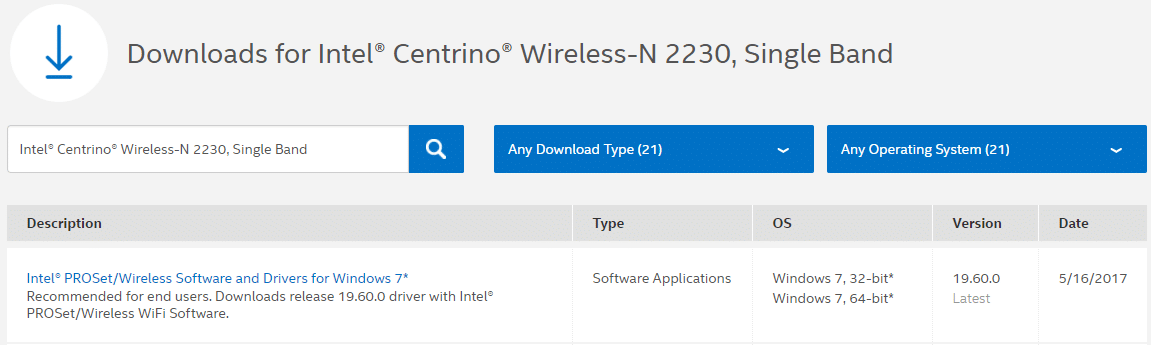
9. Instale el controlador y reinicie su PC.
Método 4: actualizar el controlador del adaptador de red
1. Presione la tecla de Windows + R y escriba devmgmt.msc en el cuadro de diálogo Ejecutar para abrir el administrador de dispositivos.

2. Expanda Adaptadores de red , luego haga clic con el botón derecho en su controlador Wi-Fi (por ejemplo, Broadcom o Intel) y seleccione Actualizar software de controlador.
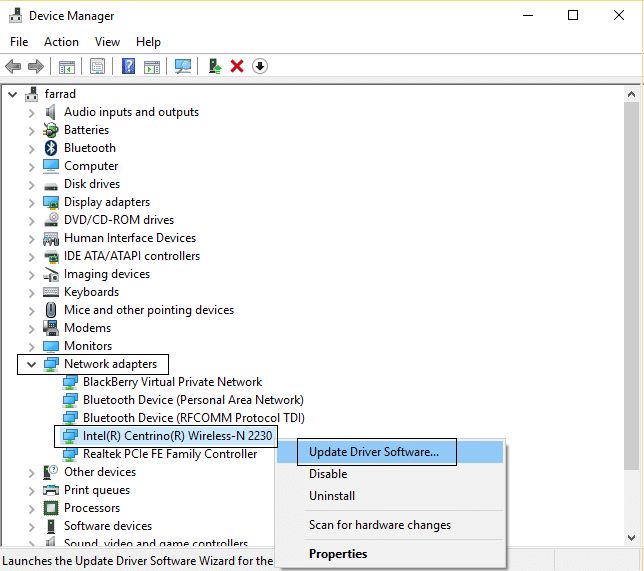
3. Ahora seleccione " Buscar automáticamente el software del controlador actualizado ".
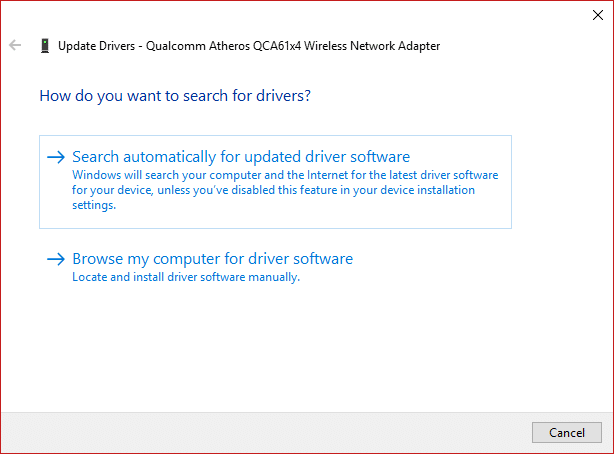
4. Ahora Windows buscará automáticamente la actualización del controlador de red y, si encuentra una nueva, la descargará e instalará automáticamente.
5. Una vez terminado, cierra todo y reinicia tu PC.
6. Si aún enfrenta el problema de WiFi conectado pero no tiene acceso a Internet , haga clic con el botón derecho en su WiFi y seleccione Actualizar controlador en el Administrador de dispositivos.
7. Ahora, en Actualizar software de controlador de Windows, seleccione " Buscar software de controlador en mi computadora". ”
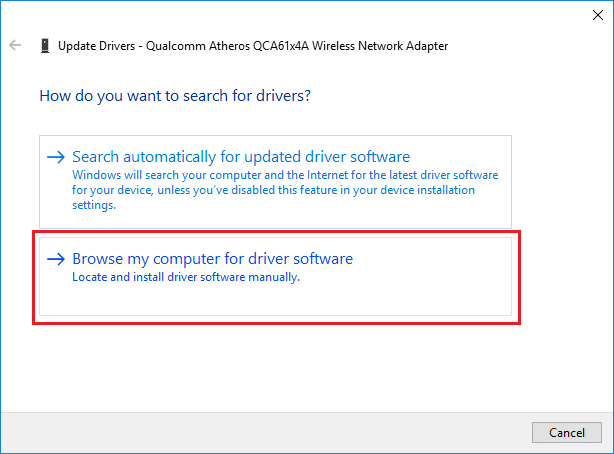
8. Ahora seleccione " Permítame elegir de una lista de controladores disponibles en mi computadora". ”


9. Intente actualizar los controladores de las versiones enumeradas (asegúrese de marcar el hardware compatible).
10. Si lo anterior no funcionó, vaya al sitio web del fabricante para actualizar los controladores.
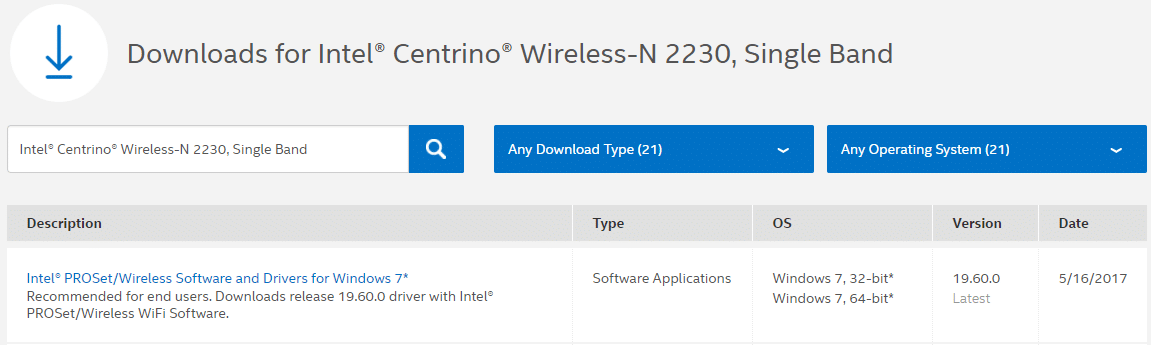
11. Descargue e instale el controlador más reciente desde el sitio web del fabricante, luego reinicie su PC.
Método 5: cambiar la configuración del adaptador de red
1. Presione la tecla de Windows + R , luego escriba ncpa.cpl y presione enter.

2. Ahora haga clic derecho en su WiFi (NIC) y seleccione Propiedades.
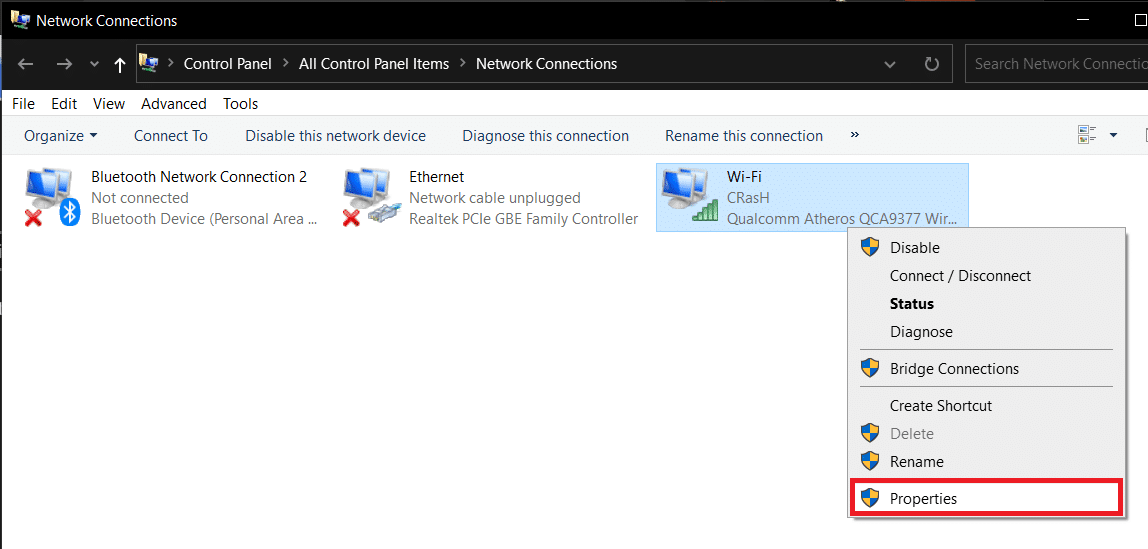
3. Seleccione Protocolo de Internet versión 4 (TCP/Ipv4) y haga clic en Propiedades.

4. Asegúrese de que lo siguiente esté marcado:
Obtenga una dirección IP automáticamente Obtenga la dirección del servidor DNS automáticamente.
5. Haga clic en Aceptar y salga de las propiedades WiFi.

6. Reinicie para aplicar los cambios.
Método 6: deshabilitar IPv6
1. Haga clic con el botón derecho en el ícono de WiFi en la bandeja del sistema y luego haga clic en " Abrir el Centro de redes y recursos compartidos". ”

2. Ahora haga clic en su conexión actual para abrir Configuración.
Nota: Si no puede conectarse a su red, use un cable Ethernet para conectarse y luego siga este paso.
3. Haga clic en el botón Propiedades en la ventana que acaba de abrir.

4. Asegúrese de desmarcar Protocolo de Internet versión 6 (TCP/IP).

5. Haga clic en Aceptar y luego en Cerrar. Reinicie su PC para guardar los cambios.
Método 7: Usar DNS de Google
1. Vaya a sus propiedades de Wi-Fi.
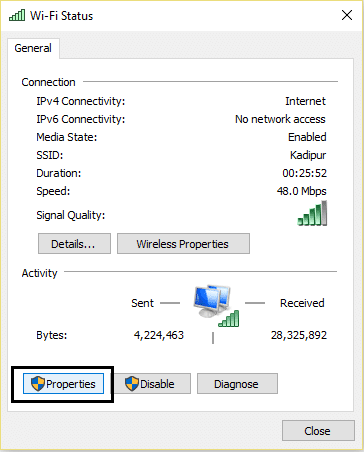
2. Ahora seleccione Protocolo de Internet versión 4 (TCP/IPv4) y haga clic en Propiedades.

3. Marque la casilla que dice " Usar las siguientes direcciones de servidor DNS " e ingrese lo siguiente:
Servidor DNS preferido: 8.8.8.8 Servidor DNS alternativo: 8.8.4.4
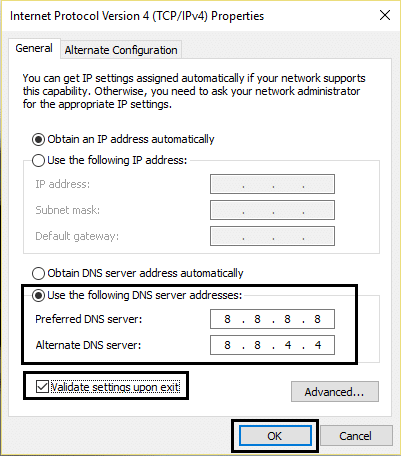
4. Haga clic en Aceptar para guardar, luego haga clic en cerrar y reinicie su PC.
Método 8: habilite los servicios relacionados con la red inalámbrica
1. Presione la tecla de Windows + R, luego escriba services.msc y presione Enter.
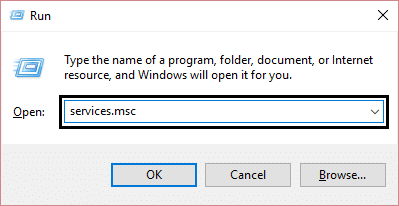
2. Ahora asegúrese de que los siguientes servicios estén iniciados y su Tipo de inicio esté configurado en Automático:
Cliente DHCP
Configuración automática de dispositivos conectados a la red
Agente de conexión de red
Conexiones de red
Asistente de conectividad de red
Servicio de lista de red
Conciencia de ubicación de red
Servicio de configuración de red
Servicio de interfaz de tienda de red
Configuración automática de WLAN

3. Haga clic derecho en cada uno de ellos y seleccione Propiedades.
4. Asegúrese de que el Tipo de inicio esté configurado en Automático y haga clic en Iniciar si el servicio no se está ejecutando.
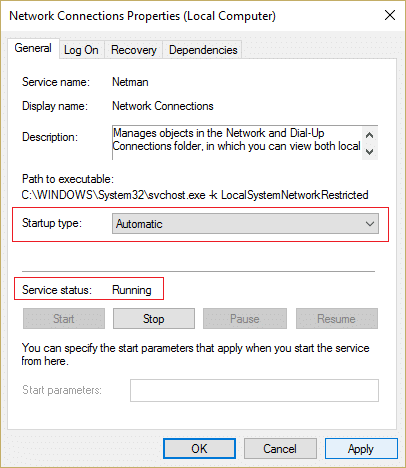
5. Haga clic en Aplicar, seguido de Aceptar.
6. Reinicie su PC para guardar los cambios.
Método 9: Establezca el ancho del canal en Auto
1. Presione la tecla de Windows + R, luego escriba ncpa.cpl y presione Entrar para abrir Conexiones de red.

2. Ahora haga clic derecho en su conexión WiFi actual y seleccione Propiedades.
3. Haga clic en el botón Configurar en la ventana de propiedades de Wi-Fi.
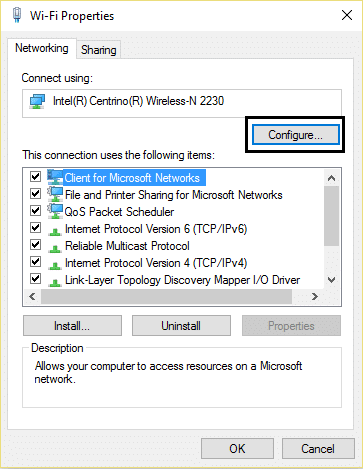
4. Cambie a la pestaña Avanzado y seleccione Ancho de canal 802.11.

5. Cambie el valor de 802.11 Channel Width a Auto y luego haga clic en OK.
6. Cierre todo y reinicie su PC para guardar los cambios.
Método 10: realizar un inicio limpio
A veces, el software de terceros puede entrar en conflicto con el sistema y, por lo tanto, es posible que el sistema no se apague por completo. Si Fix WiFi no tiene un error de configuración de IP válido , debe realizar un inicio limpio en su PC y diagnosticar el problema paso a paso.
Recomendado:
- Fix Host Process for Windows Services ha dejado de funcionar
- Arreglar La aplicación no pudo iniciarse porque la configuración de lado a lado es incorrecta
- Cómo solucionar el error No se puede conectar a esta red
- Arreglar los atajos de teclado de Windows que no funcionan
Eso es todo, has arreglado con éxito WiFi no tiene un error de configuración de IP válido, pero si todavía tienes alguna pregunta con respecto a esta guía, no dudes en hacerla en la sección de comentarios.